Linux入门🚀系统安装全攻略:从零开始掌握Linux系统安装技巧
- 问答
- 2025-08-23 10:35:03
- 6
(双手合十祈祷状)好的,这次一定要学会!看着眼前这台旧笔记本,你深吸一口气,朋友说装个Linux就能让它重获新生,但一想到“系统安装”、“分区”、“引导”这些词,脑袋就嗡嗡响……别慌!这篇指南就是为你写的,咱们不谈复杂理论,就像朋友坐在你身边一样,一步步把你的电脑变成Linux新世界的大门。🌟

第一步:准备工作(就像出门前检查钥匙钱包)
先别急着安装,准备工作做得好,后面没烦恼,你需要两样东西:一个U盘(至少8G)和Linux系统镜像文件。
-
选系统:新手村推荐“村民”
第一次接触Linux?强烈推荐Ubuntu或Linux Mint,它们界面友好、社区活跃,遇到问题随便一搜就有答案,去官网下载最新LTS(长期支持版),比如2024年4月发布的Ubuntu 24.04 LTS,放心,LTS版更稳定,适合日常使用。 -
做启动盘:把系统“塞进”U盘
光有镜像文件不行,得制作成启动U盘,Windows用户可以用Rufus(小巧免费),Mac用户用BalenaEtcher(简单粗暴)。- 插入U盘(注意:会被清空!提前备份资料!)
- 打开软件,选择下载好的ISO镜像文件,选中你的U盘,点击“开始”
- 几分钟后,你的U盘就是一把“系统钥匙”了
-
备份数据:这是保命步骤!
安装过程会清空硬盘,所以一定要把重要文件备份到网盘或移动硬盘,别抱侥幸心理!
第二步:安装实战(手把手带你操作)
重启电脑,准备进入安装界面,关键一步来了:进入BIOS/UEFI设置启动顺序。

-
狂按快捷键启动U盘
重启时连续按特定键(常见的是F2、F12、Delete或Esc,不同电脑按键不同),进入BIOS/UEFI后,找到“Boot”选项,把U盘设为第一启动项,保存退出。 -
试运行 vs 直接安装
这时你会看到Linux启动菜单,选择 “Try Ubuntu”(试用)可以先体验系统,确认硬件兼容(比如Wi-Fi、声音是否正常),觉得没问题,再点击桌面上的“Install Ubuntu”开始安装。 -
分区:最让人头大的环节,其实很简单
安装类型通常有俩选项:- 擦除磁盘并安装:适合全新电脑或确定不要Windows的同学(最省心)
- 其他选项:手动分区(适合想保留Windows做双系统的)
双系统分区方案(示例200G硬盘):
- EFI分区:512MB(逻辑分区,EFI系统分区)- 必须要有!
- swap交换空间:4GB(逻辑分区)- 相当于虚拟内存
- /根分区:50GB(主分区,Ext4格式)- 装系统和软件
- /home家目录:剩余空间(逻辑分区,Ext4格式)- 存个人文件
💡 懒人建议:直接选“擦除磁盘并安装”,让安装程序自动处理分区!

-
最后设置
选择时区(地图上点上海)、键盘布局(默认即可)、创建用户名和密码(记住它!),点击“继续”,泡杯茶休息一下,系统会自动完成安装,完成后重启,拔掉U盘,你的Linux系统就正式登场了!
避坑指南(前人踩过的坑,你绕过去)
-
找不到U盘启动项?
可能是UEFI/安全启动的问题,进BIOS关闭“Secure Boot”(安全启动),并开启“Legacy Support”(传统支持)。 -
安装后无法进入Windows?
双系统时,Linux的GRUB引导菜单通常会自动识别Windows,如果没显示,可以尝试在Linux终端执行sudo update-grub来修复。 -
显卡驱动问题
如果进入系统界面卡顿或分辨率异常,先去“软件更新”里安装推荐的非开源驱动(专有驱动),通常能解决。
安装后第一件事(让你的系统更顺手)
- 更新系统:打开终端,输入
sudo apt update && sudo apt upgrade(Ubuntu/Mint系),获取最新软件和安全补丁。 - 安装必要软件:通过内置的“软件商店”安装浏览器、办公套件等日常工具。
- 探索终端:别怕命令行!试试
ls(查看文件)、cd(切换目录),你会发现效率倍增。
(关掉终端,长舒一口气)恭喜你!现在不仅成功安装了Linux,还解锁了一项超酷的技能,每个Linux高手都是从第一次胆战心惊的安装开始的,尽情探索这个开源世界吧——它正等着你折腾呢!🚀
(备注:本文信息更新至2025年8月,适用于当前主流Linux发行版和硬件环境。)
本文由 悉强 于2025-08-23发表在【云服务器提供商】,文中图片由(悉强)上传,本平台仅提供信息存储服务;作者观点、意见不代表本站立场,如有侵权,请联系我们删除;若有图片侵权,请您准备原始证明材料和公证书后联系我方删除!
本文链接:https://xdh.7tqx.com/wenda/704265.html
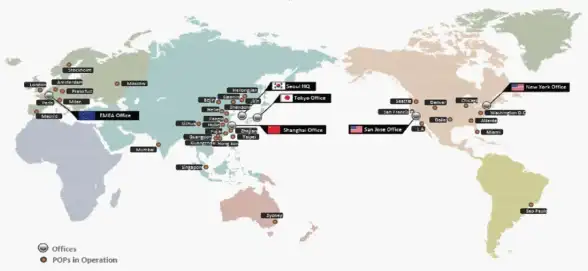
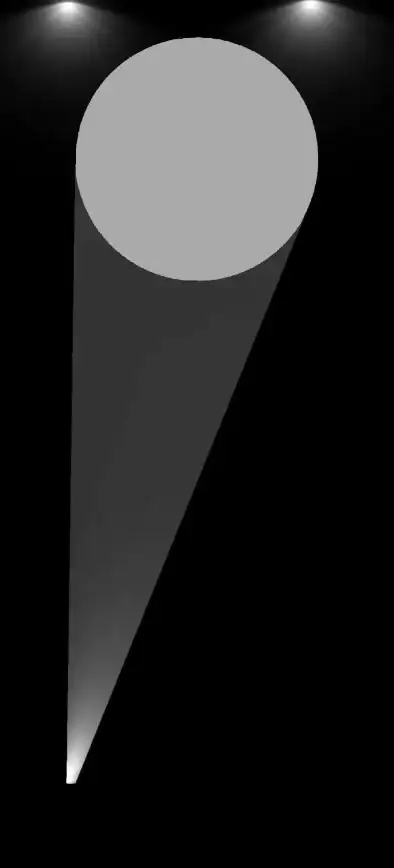
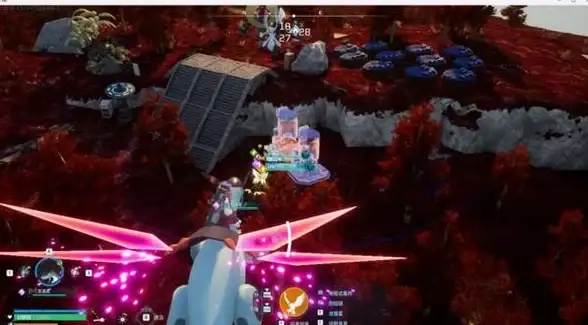
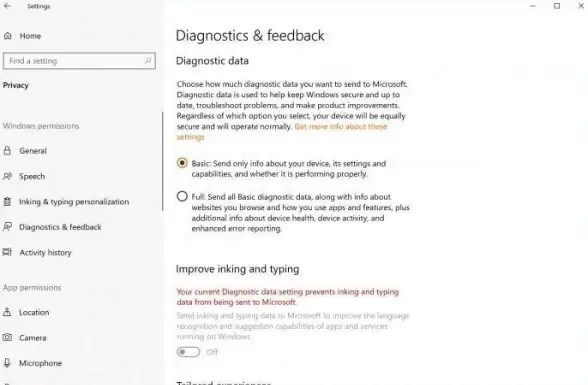

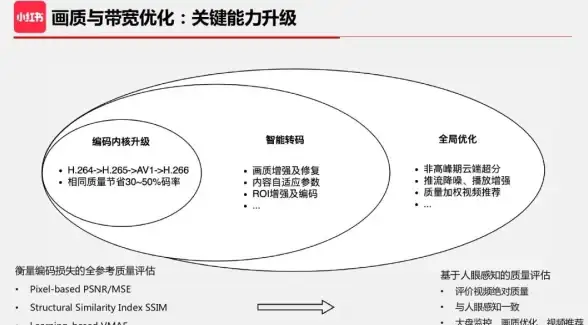



发表评论